Калибровка экрана андроид 5.1 через инженерное. Использование Display Calibration. Программы для калибровки
Мобильные телефоны с сенсорными экранами стали доступны практически каждому. Кнопочные устройства были вытеснены с рынка и на данный момент их можно увидеть только в бюджетной категории. Одна из самых популярных операционных систем, под управлением которой работают сенсорные телефоны – это Android. Перед началом использования такого девайса важно откалибровать экран, после этого удобство использования телефона или планшета значительно возрастает. В этой статье будет подробно рассмотрен вопрос, как настроить дисплей в гаджете под управлением операционной системы Android.
Калибровка сенсора Андроид
Может понадобиться в таких случаях:
- Если телефон неправильно реагирует на прикосновение стилуса или пальцев.
- После падения устройства.
- После воздействия жидкости на телефон.
В последнем случае, лучше все будет вытащить аккумулятор, тщательно просушить его и сам гаджет, и обратиться в мастерскую. Откалибровать дисплей после воздействия на устройство жидкости будет труднее всего.
Практически во всех устройствах, где установлен Android, вне зависимости от того, выпускается оно компанией Samsung, HTC или LG, настройка сенсора одинакова. Для того чтобы сделать это, нужно зайти в меню, затем перейти на вкладку «Настройки», пролистать вниз и зайти в «Настройки телефона». В это подменю необходимо выбрать пункт «Калибровка» и следовать инструкциям системы.
Первые сенсорные телефоны поддерживали касание только одним пальцем, современные же устройства поддерживают так называемый мультитач, когда экран считывает одновременно до 10 касаний (в зависимости от устройства). Датчик сенсора в обоих типах регулируется одинаково.
Перед тем как настроить сенсор на Андроид, нужно положить устройства на ровную горизонтальную поверхность и проводить все необходимые манипуляции.
Калибровка тачскрина Android: Видео
Программы для калибровки сенсора Android
Описанный выше метод подходит только для стандартных ситуаций, когда мы калибруем дисплей со снятой защитной пленкой. Истины ради стоит также сказать – точность такой процедуры не всегда является удовлетворительной. Для более точной калибровки можно воспользоваться несколькими методами. Первый подходит только для тех, кто хоть немного понимает в программировании на Java. Буквально за несколько часов можно создать небольшую утилиту, которая облегчит настройку. Для большинства других, была создана специальная программа для калибровки сенсора Android Touch Screen Tune. От других она отличается интуитивно-понятным интерфейсом и удобством использования.
Практически каждое устройство на Андроид (будь то планшет или телефон) имеет сенсорный экран. Многие владельцы гаджетов могли заметить на своих устройствах, что экран не хочет слушаться. Вы делаете нажатие пальцем или стилусом в одной части экрана, а действие происходит в абсолютно другой. Возможны случаи, когда сенсорный экран на андроиде реагирует на ваше нажатие через определенное время или вовсе не откликается. Решить эти проблемы в большинстве случаев позволяет калибровка экрана.
Что собой представляет данный процесс
Калибровка – это процесс настройки правильной работы сенсора. В абсолютно новом телефоне сенсор четко и быстро реагирует на нажатия с высокой точностью. Однако, со временем эта точность может существенно уменьшаться.
Необходимость в калибровке очень просто определить: достаточно включить клавиатуру на вашем гаджете и нажать какую-либо клавишу. К примеру, если при касании буквы «Е» у вас печатаются смежные буквы «К» или «Н», то это говорит о необходимости срочной калибровки.
Также данная процедура необходима в ряде других случаев, в частности:
- рекомендуется регулярно выполнять настройку сенсора каждые два или три месяца;
- после установки защитной пленки;
- при попадании внутрь телефона или планшета влаги;
- после ремонта, в частности замены тачскрина или экрана.
Прежде чем откалибровать сенсор, убедитесь, что причиной этой проблемы не стала защитная пленка. Иногда очистка защитного стекла поможет улучшить работу сенсора телефона.
Калибровка без помощи сторонних программ
Система Андроид имеет весьма широкий функционал, который позволяет сделать множество вещей, касаемо настройки гаджета. В большинстве моделей на операционной системе Android 4+ имеется соответствующий пункт в меню настроек.
Чтобы откалибровать сенсор телефона или планшета через стандартное меню, необходимо выполнить следующие действия:
- Перейдите в настройки вашего гаджета.
- Выберете подпункт «Настройка телефона». В некоторых случаях функция калибровки может находиться в подпункте «Экран».
- Выберете пункт «Калибровка».
Данная процедура предусматривает последовательное нажатие на точки в различных частях дисплея . Ваша цель – как можно точнее нажать на необходимую точку (крестик), чтобы смартфон запомнил правильные настройки. После окончания процедуры, проверьте на стандартной сенсорной клавиатуре телефона правильность отклика.
Некоторые модели на андроиде не имеют стандартной функции. Решением мажет стать настройка черезинженерное меню. Это специальные команды операционной системы, которые позволяют выполнить более тонкую настройку устройства. Для каждой конкретной модели инженерное меню вызывается специальной комбинацией символов. В нем вы сможете выполнить калибровку.
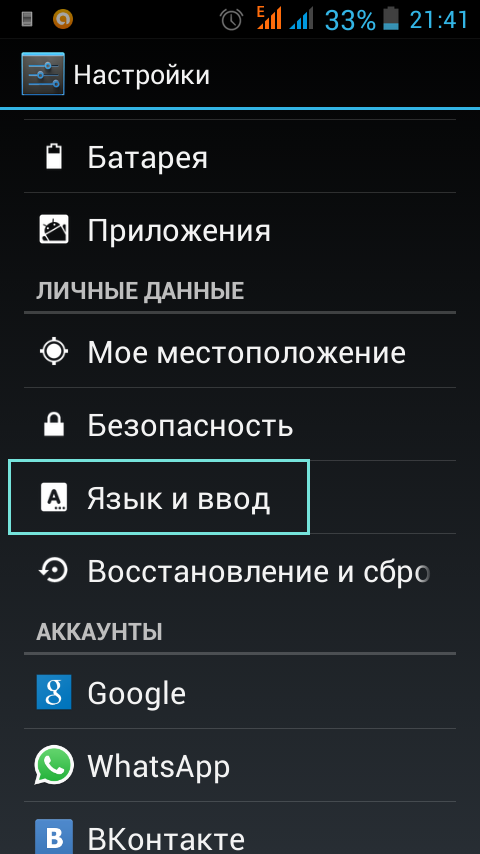
Использование специализированных программ
Если в настройках вашего телефона или планшета все-таки не оказалось необходимой функции, а выполнять настройку чрез инженерное меню вы не хотите, можно загрузить специальное приложение. Это быстрый и удобный способ настроить сенсор.
Для этого необходимо перейти в Google Play (магазин приложений для андроид), а потом в строке поиска приложений ввести строку «display calibration». Поиск выдаст вам огромное множество различных приложений, каждое из которых способно откалибровать сенсорный дисплей.

Перед скачиванием обратите внимание на рейтинг данной программы, при этом обязательно почитайте комментарии других пользователей. Это поможет найти наилучшее приложение, а также исключит возможность скачивания вредоносного программного обеспечения. После того как программа загрузится на ваш телефон, выполните предлагаемые ею действия. Также почитать о разнообразии подобных приложений можно на страницах форума 4pda.
Телефоны с сенсорным экраном давно вытеснили из обихода своих кнопочных предшественников. Однако многие пользователи тачфонов часто сталкиваются с проблемами сбоя калибровки экрана: он перестает откликаться на запросы, реагирует на касания заторможено или неправильно определяет точку нажатия. В таких случаях необходима настройка сенсора на андроид – калибровка.
Нужно ли откалибровывать дисплей
Для начала нужно продиагностировать смартфон на предмет ошибок отклика сенсора. Для этого достаточно включить клавиатуру и понажимать на разные клавиши. Если на экране будет показан именно тот символ, который вы вызывали, значит, калибровка не требуется. Однако если же отклик ошибочный, необходимо решить проблему любым из описанных ниже способов.
Калибровка требуется:
- Каждые 1-2 месяца пользования смартфоном;
- При наклейке защитного стекла;
- При покупке нового телефона или аппарата с рук;
- После падений или попадания влаги;
- После замены экрана или тачскрина;
- После снятия или наклейки защитной экранной пленки.
Инструкции по настройке сенсора на телефонах андроид:
- Проводим диагностику способом, описанным выше.
- Заходим в меню «Настройки» и ищем пункт «Настройка телефона», в котором нужно кликнуть на подпункт «Калибровка экрана». Иногда меню калибровки может находиться в разделе «Дисплей».
- На экране вы увидите небольшой крестик, в центре которого находится небольшая красная точка. Необходимо как можно точно нажать на нее несколько раз, после чего сохранить параметры, чтобы экран правильно откликался на касания.
- Проверяем результат и при необходимости повторяем процедуру.
Также, если в вашем телефоне не предусмотрено функции настройки сенсора в системном меню (а такое, не удивляйтесь, бывает на некоторых смартфонах), можно скачать специальное приложение. Данная функция в них производится таким же образом, как описано выше. Некоторые приложения имеют дополнительные функции, что позволяет настроить дисплей наиболее точно.
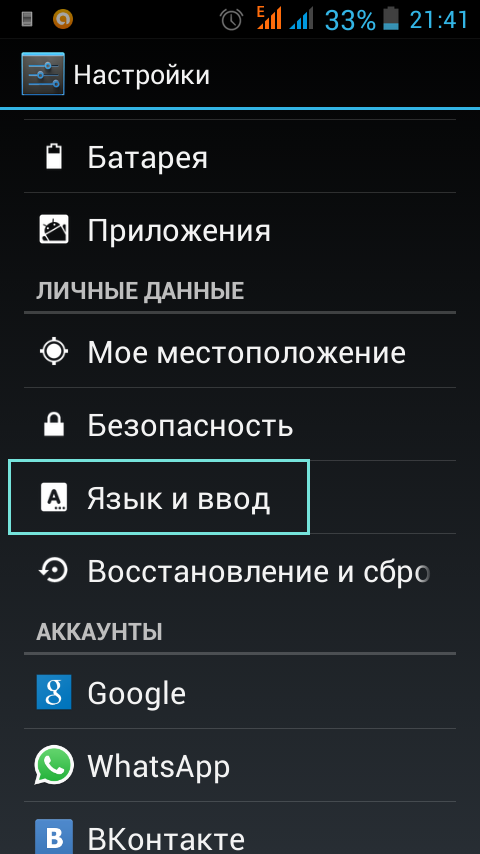
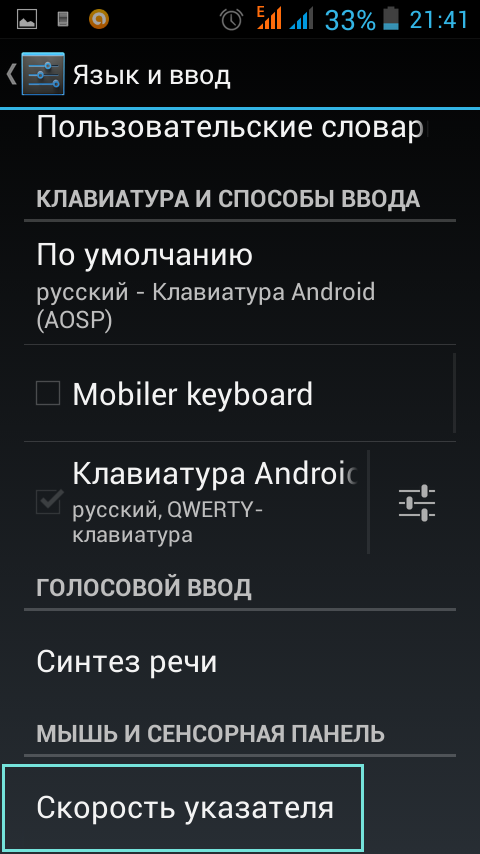

Важно вовремя откалибровать телефон, чтобы впоследствии не сталкиваться с проблемами работы тачскрина. Следите за своим устройством, и тогда оно ответит вам стабильной и быстрой работой!
Совсем недавно рынок мобильных устройств мог предложить в основном кнопочные устройства. Лишь изредка в руках у людей оказывались КПК и прочие диковинки, которые имели сенсорный экран. Но времена меняются, и технологии не стоят на месте. Теперь прилавки практически полностью избавились от кнопочных устройств, предоставив огромнейший выбор сенсорных телефонов и планшетов. При этом разнообразие форм, моделей и качества гаджетов просто поражает. Но все они имеют одинаковый принцип ввода и вывода информации - сенсорный экран, который также имеет свои разновидности. Рассмотрим, что такое тачскрин, какие его виды бывают и как провести их калибровку.
Виды сенсоров
С самого начала давайте дадим определение тачскрину. Тачскрин - это устройство ввода какой-либо информации в телефон или планшет. Он предназначается для адекватного восприятия устройством приказов. Часто тачскрин (или сенсор) путают с экраном, но это абсолютно две разные вещи.
Рынок на сегодняшний день предлагает 4 основных вида сенсоров для мобильных устройств:
- резистивный;
- индукционный;
- емкостной;
- инфракрасный.
Их можно встретить на самых различных устройствах и, в свою очередь, от вида тачскрина зависит частично их стоимость. Рассмотрим более подробно каждых из них.
Резистивный тачскрин
Резистивный вид тачскринов работает по принципу реагирования на изменения геометрических параметров. Так, чтобы получить отклик от экрана, нужно на него слегка нажать. По этой причине можно сразу сказать о недостатках, которые имеет резистивный тачскрин. Что это плохой показатель - ничего не сказать. Все дело в самом нажатии, по причине которого очень сильно портится экран. И хоть работать с таким тачскрином довольно просто в перчатках или при помощи стилуса, но изображение получается блеклым и через некоторое время появляются царапины.
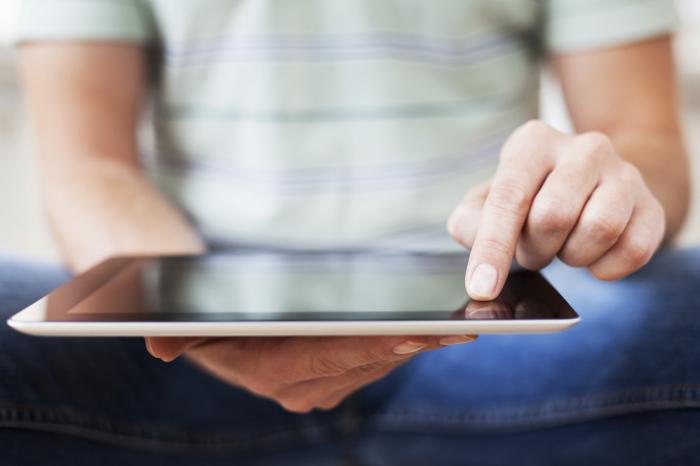
Индукционный тачскрин
Данный вид тачскринов располагается позади твердого стекла и управление им можно производить лишь при помощи специального стилуса. Это очень неудобно, так как при утере или поломке этого предмета для управления нужно будет выложить немалую сумму денег на покупку.
Емкостной тачскрин
Этот вид тачскринов можно назвать усовершенствованной формой резистивных сенсоров. Он также находится сверху самого экрана и немного портит изображение. Для управления можно применять как стилус, так и пальцы. Есть возможность поддержки мультитача (чего нет у предыдущих вариантов) и принцип работы заключается в разнице электрического сопротивления. Это позволяет вводить информацию лишь при помощи легкого касания. Недостатком является невозможное управление сторонними предметами и пальцами в перчатках.

Инфракрасный тачскрин
Эти сенсоры работают по принципу инфракрасной сетки. Инфракрасные тачскрины являются универсальными. Они не портят изображение, но, в свою очередь, имеют длительный отклик и низкую точность.
Примерно в 80% сенсорных устройств используется емкостной сенсор. Он максимально удобен, стоит недорого и при этом имеет высокие показатели скорости отклика. Резистивный реже встречается, но и он также применяется в мобильных устройствах по причине своей дешевизны.
Калибровка тачскрина
В некоторых случаях, при замене сенсора или при сбоях в работе, требуется проводить калибровку. Эта процедура не сильно сложная, но требует максимального внимания, так как от нее зависит правильность отклика тачскрина.
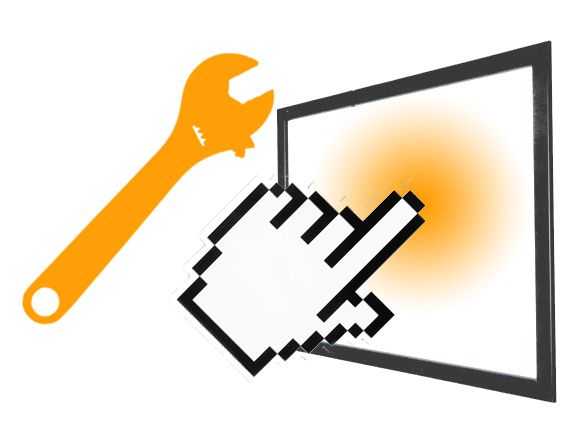
Калибровка тачскрина - это процедура настройки сенсора, которая проводится для повышения точности реакции на касание к устройству. Для проверки, требуется эта процедура или нет, нужно снять защитную пленку (если ее нет - протереть хорошо экран), включить любой текстовый редактор и нажать на определенную букву. Если взамен выбранного варианта появился на экране другой знак - требуется проведение калибровки.
Калибровка резистивных сенсоров
Как правило, резистивные сенсорные экраны сразу при первом включении требуют откалибровать тачскрин. Что это нужная ежемесячная процедура - практически все забывают после первого включения. Также калибровку нужно проводить при замене экрана, сбое ПО, после падения или удара.
Резистивный сенсор откалибровать довольно просто благодаря «вшитой» утилите под названием ts_calibrate. Для ее запуска в самом меню телефона или планшета нужно зайти в раздел «Настройки». Далее выбрать пункт «Настройки телефона» и здесь нажать на «Калибровка». В результате этих действий экран станет черным и на нем появится крестик с красной точкой, расположенной по центру.

Чтобы откалибровать резистивный тачскрин для телефона или планшета, нужно нажимать в указанное точкой место. После каждого отклика она сдвигается и за четвертым нажатием в памяти устройства сохраняются все данные о сетке. Проверку после проведения калибровки проводить можно при помощи ввода текста. Если все правильно было сделано, то на экране будет появляться указанная буква или цифра.
Калибровка емкостного сенсора
Довольно редко, но бывают случаи, когда у емкостных сенсоров также сбивается сетка и их нужно калибровать. Проблема состоит в самой процедуре, так как эти тачскрины имеют очень сложную конструкцию и устройства не располагают «вшитым» ПО.
Проведение калибровки требуется начинать с загрузки утилиты TouchScreen Tune. Она легко определяет и настраивает сам тачскрин. Что это даст? Просто в случаях сбоя ПО или замены сенсора невозможно самостоятельно точно выставить сетку, которая бы работала адекватно. Вот благодаря такой программке можно подогнать все под нужные значения.
Дополнительно стоит отметить сбои в работе G-сенсора, который определяет положение смартфона или планшета в пространстве. В некоторых случаях он ведет себя неадекватно и очень сильно усложняет использование гаджета.
Для проведения калибровки акселерометра устройства под ОС Андроид требуется:
- Зайти в инженерное меню и одновременно нажать кнопку выключения и снижения уровня громкости.
- После появления меню на экране, при помощи той же кнопки громкости, нужно перелистать позиции и найти пункт Test Report.
- В открывшемся списке выбрать G-Sensor cali.
После этого просто положите гаджет на ровную поверхность и нажмите на Do Calibration. Нужно подождать, пока на экране перестанут появляться цифровые значения. Затем два раза нажать на кнопку увеличения громкости и выбрать Reboot. Калибровка акселерометра проведена.
Меры предосторожности
Калибровать резистивный тачскрин для планшета и телефона нужно обязательно раз в месяц, так как при активном использовании устройства быстро нарушается вся сетка. Если этого не делать, можно в результате получить неадекватный отклик на нажатие и неудобство в использовании. Но, как правило, с проведением калибровки в этом случае не возникает проблем.

Значительно сложнее обстоят дела с емкостными сенсорами. Они изначально не предполагают проведение калибровки в качестве стандартной процедуры. По этой причине перед тем как приступить к ее выполнению, нужно понимать, если калибровка будет проведена с большими нарушениями, то не получится вернуть все изначальные настройки, которые имел тачскрин. Что это значит? Это полная потеря функциональности устройства, которую практически невозможно восстановить даже в сервисных центрах. Следовательно, проведение калибровки емкостного сенсора нужно лишь в том случае, когда вы уверены в своих силах и навыках.
В процессе использования мобильных девайсов, могут возникать проблемы с различными функциями и тогда приходится делать калибровку Андроид устройства и возвращать его к нормальной жизни. Давай те же научимся это делать.
В основном калибровке в Android подвергаются батарея и сенсорный экран (тачскрин), но еще приходится калибровать различные датчики, такие как “датчик приближения ”, “датчик яркости ” и другие, а также иногда приходится калибровать навигацию по спутникам GPS. Мы постараемся рассмотреть самые распространенные проблемы и их решения при помощи калибровки Android.
Калибровка батареи Android

Как понять, что Вам нужно провести калибровку батареи Android? Скорее всего у вас должны возникать следующие проблемы:
- Ваше Андроид устройство стало слишком быстро разряжаться
- Очень резко меняется количество % оставшегося заряда батареи
- Слишком долго заряжается от сети
- Самоотключение при достаточном заряде батареи

Если у Вас есть хотя бы один из перечисленных признаков, то стоит попробовать сделать калибровку батареи Android, возможно это решит Вашу проблему. Давайте рассмотрим пошаговую инструкцию по калбировки батареи:
- Первым делом необходимо полностью разрядить аккумулятор, для этого любыми способами нагружайте Ваш девайс до полного выключения, а потом еще попытайтесь его включать, пока он вовсе не перестанет реагировать.
- Вытащите батарею, если она съемная и подержите ее вне устройтсва хотябы 5-10 минут. (Если батарея не съемная, не покдлючайте устройтсво к сети хотябы 2-3 часа)
- Вставляем аккумулятор и покдлючаем зарядное устройство, аппарат при этом не включать!
- После полной зарядки (желательно оставить на ночь) вытащить аккумулятор и после 1-2 минут вставить обратно, вновь покдлючаем к зарядному устройству.
- Включаем Ваше устройство.
Вот и все, калибровка батареи Андроид закончена! Для более лучших результатов можно повторить процедуру до 5 раз, но чаще всего хватает одного раза. Если проблема с аккумулятором не решилась, скорее всего дело в самой батарее.
Калибровка экрана Андроид

Сенсорный экран на Андроид устройствах — штука достаточно привередливая, особенно после падений и ударов. Случается, что падает точность нажатий или чувствительность так, что нажать нужную кнопку можно с 3-4 раза. Конечно такая ситуация может сильно раздражать и мешать комфортному пользованию девайсом. В таких случаях скорее всего необходима калибровка экрана Андроид.
Что такое калибровка экрана Android?
Это настройка сенсора дисплея для правильного и четкого выполнения команд вашими руками или стилусом. Для того чтобы понять, нужна ли Вам калибровка экрана Андроид, лучше всего воспользоваться специальным приложением из Play Маркета. Например, Вы можете скачать Simple Touchscreen Tester и другие похожие программы. В ней Вы найдете все неработающие части сенсора экрана.
Как произвести калибровку экрана Андроид?
Существует множество методов калибровки, но мы рассмотрим 2 основных и самых простых из них. Первый способ — это просто скачать приложение в Play Маркете, но к сожалению я не могу гарантировать, что хотя бы одно из них сможет реально откалибровать Ваш дисплей. Но все же посоветую пару программ: TouchScreenTune и Display Calibration . Второй способ более надежный, поэтому рассмотри его поподробней.
Калибровка экрана через меню:
- Зайдите в настройки вашего Андроид устройства
- Выберите пункт “Дисплей”
- Внизу будет пункт “Калибровка G-датчика”, нажимаем
- Положите ваш аппарат на ровную(!!!) поверхность
- Нажмите кнопку “Калибровать”
- После завершения калибровки экрана, перезагрузите устройство
Вот и все, процедура калибровки экрана Андроид завершена! Если данная процедура не помогла избавиться от проблем с сенсорным дисплеем, скорее всего придется его заменить.
Калибровка датчика приближения Андроид

Еще одна часто встречающаяся проблема на устройствах Андроид, характерная в основном для смартфонов — это неправильная работа датчика приближения. Проявляется это в том, что не гаснет экран, когда вы подносите телефон к уху во время звонка или наоборот не включается по окончания звонка. Также могут не работать функции Air Gesture, которая присутствует во многих современных смартфонах.

Вновь к прибегнем к самому простому способу калибровки — это установка специального приложения из Play Маркета. Стоит упомянуть, что для использования программы для калибровки Вам необходимо иметь Root права на вашем устройстве.
Итак приступим к самой калибровке датчика приближения:
- Скачайте приложение “Proximity Fix ” в Play Маркете
- Запустите его
- Программа потребует предоставить его рут права — предоставьте
- Далее никаких сообщений не проследует, однако программа уже свое дело сделала.
Можно делать проверку, при помощи другого приложения (Proximity Sensor Finder) или обычным звонком. Если калибровка датчика не помогла, то, возможно, потребуется замена сенсора в сервисном центре.
